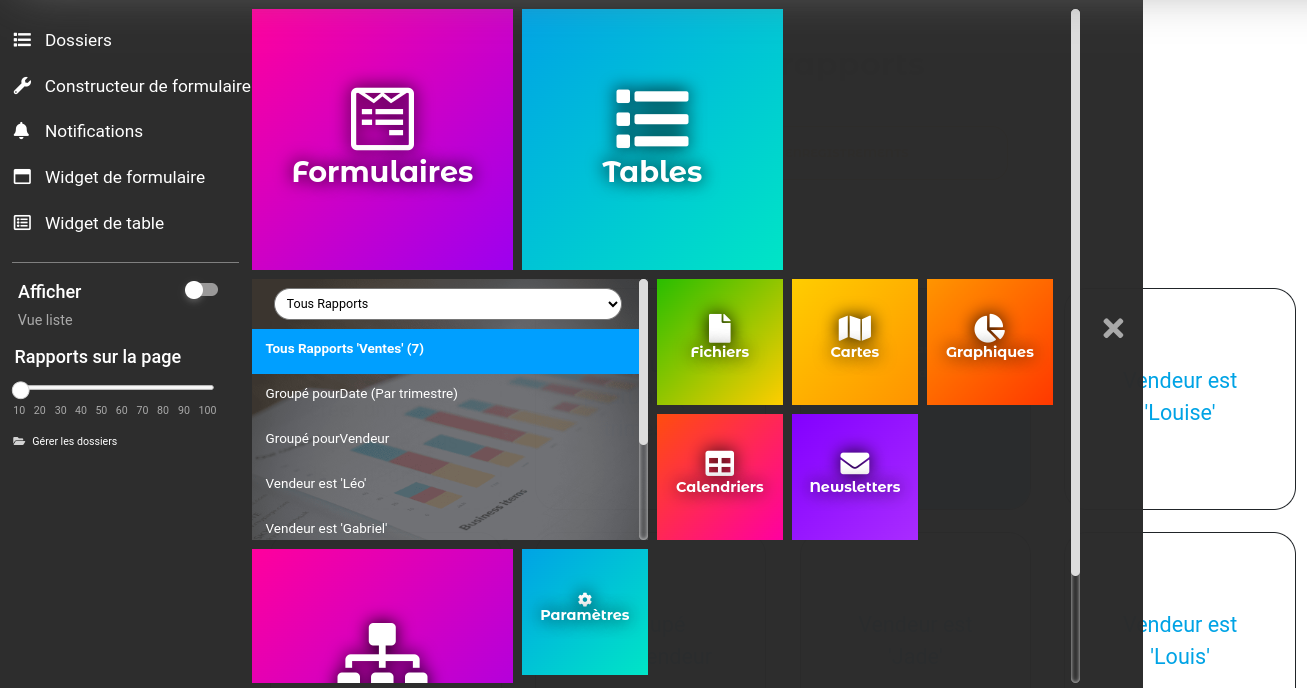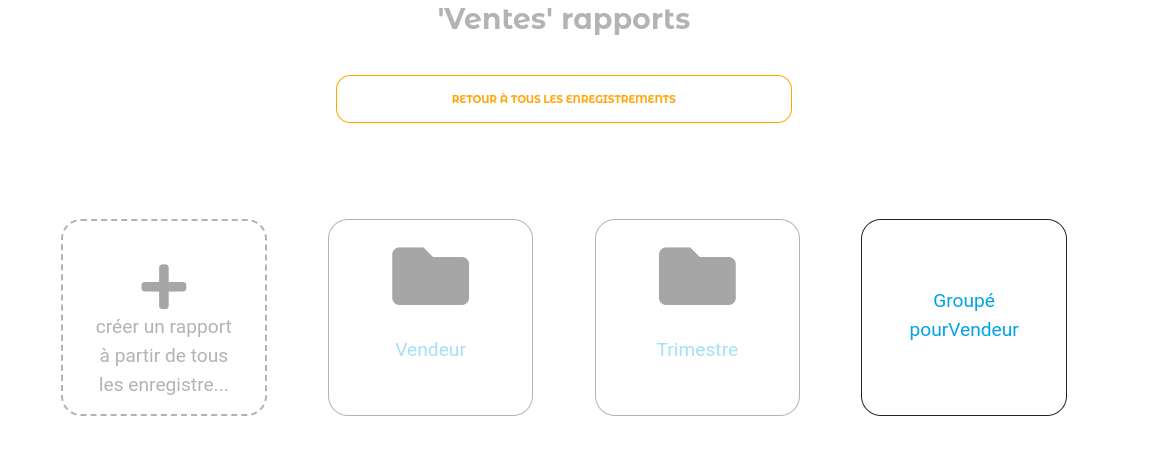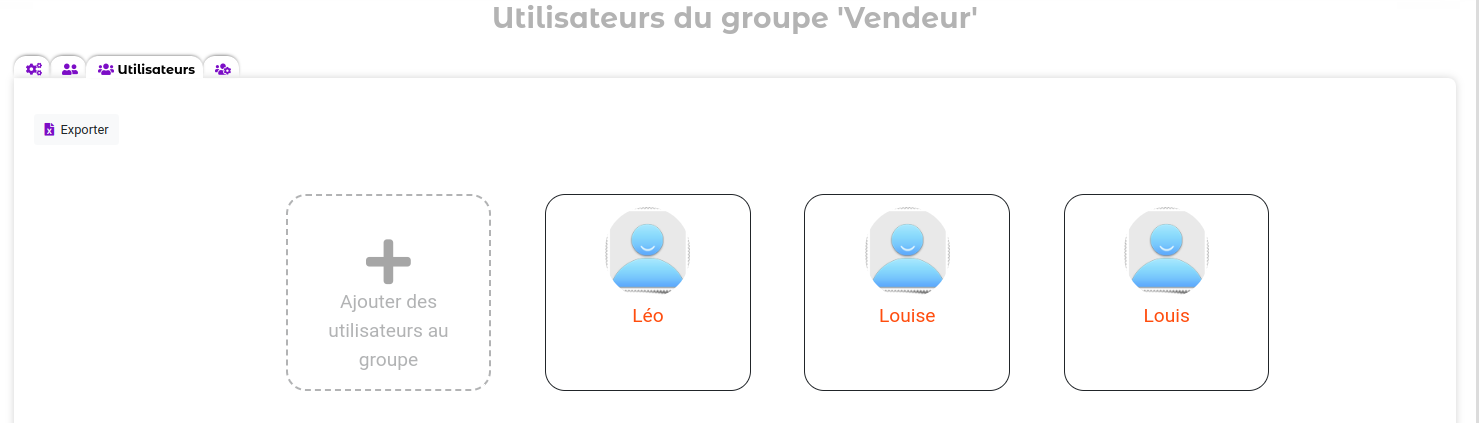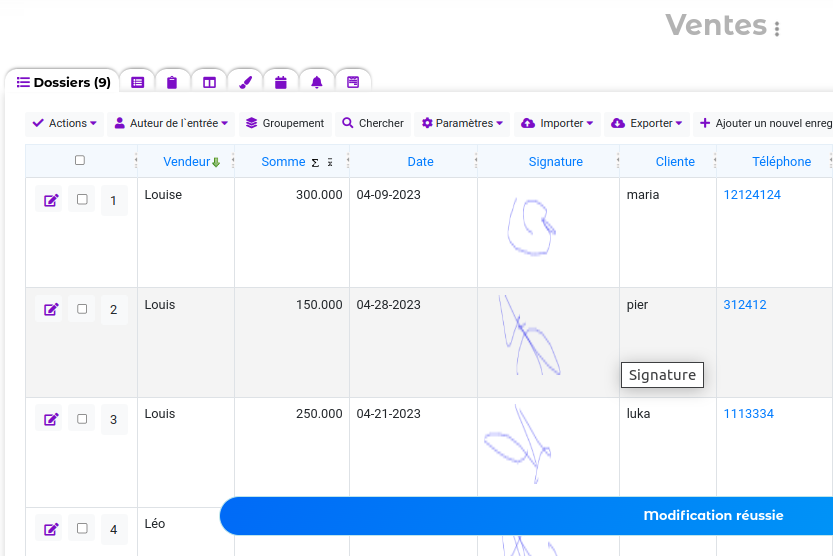Veuillez vous familiariser avec les nouvelles fonctionnalités de QuintaDB:
Dossiers pour les rapports
Exporter les utilisateurs
Champ de téléphone
Champ de localisation
Vous pouvez désormais créer des dossiers sur la page
Rapports. Vous pouvez cliquer sur "déplacer vers un dossier" dans le menu contextuel de chaque rapport.
Après cela, vous pouvez choisir dans quel dossier placer le rapport ou créer un nouveau dossier.

De plus, dans le menu de gauche, vous pouvez trouver le lien « Gestion des dossiers », dans lequel vous pouvez créer et modifier des dossiers de rapports.
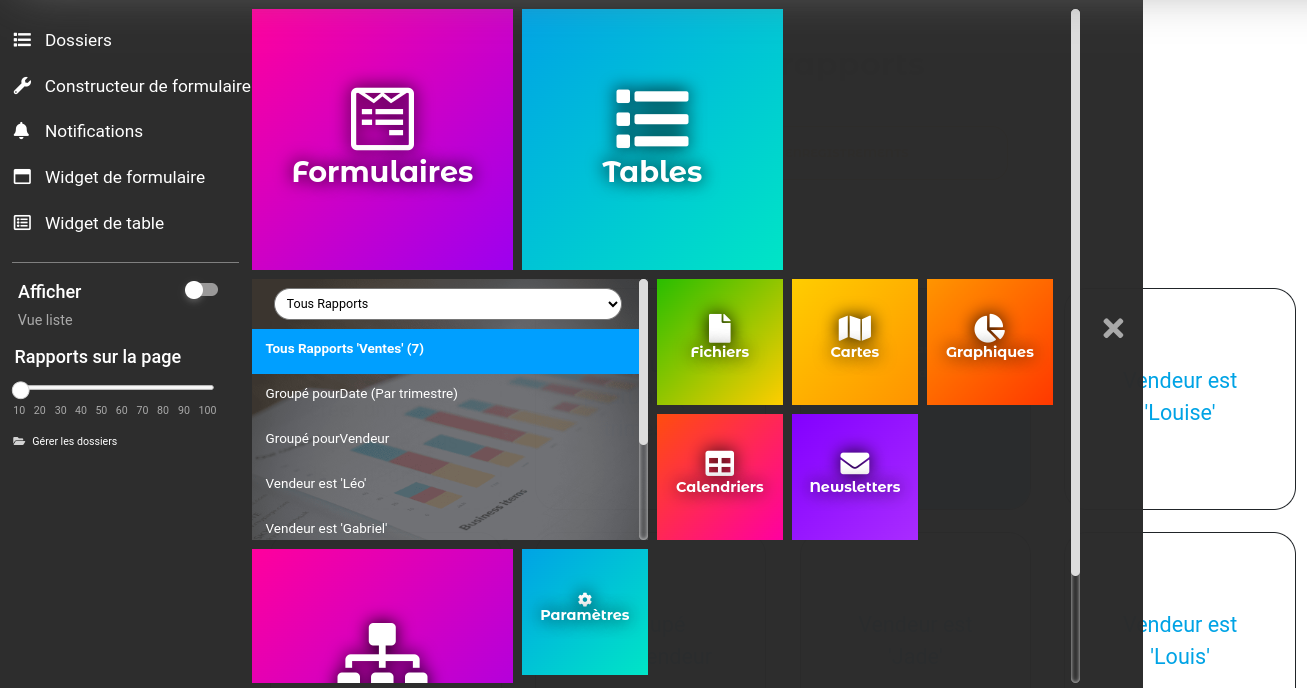
De ce fait, vous pourrez regrouper vos rapports par dossiers:
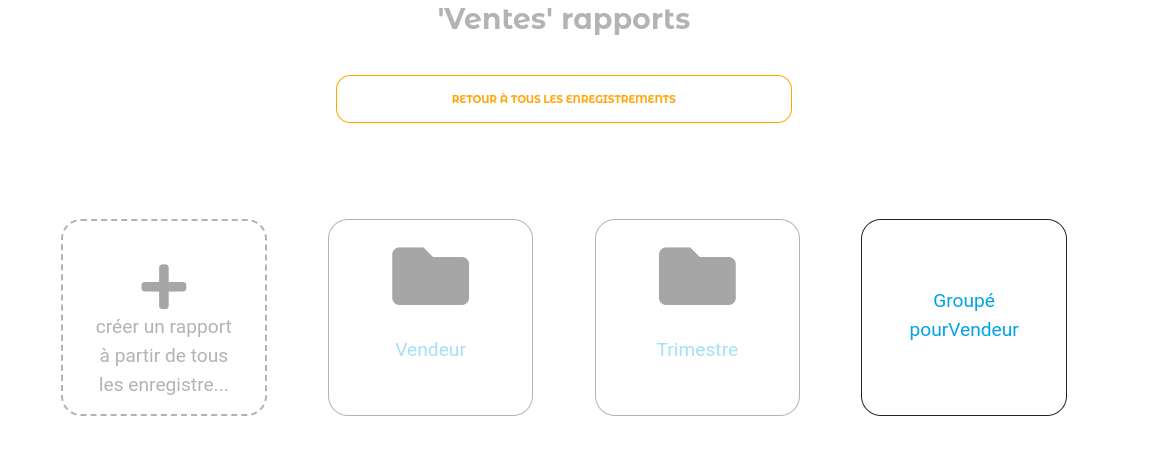
Sur la page "Groupes d'utilisateurs" du
portail, il est possible d'exporter tous les utilisateurs du portail.

Dans le fichier Excel exporté, vous recevrez toutes les informations disponibles sur les utilisateurs du portail.

L'exportation est également disponible pour chaque groupe individuel, sur la page du groupe.
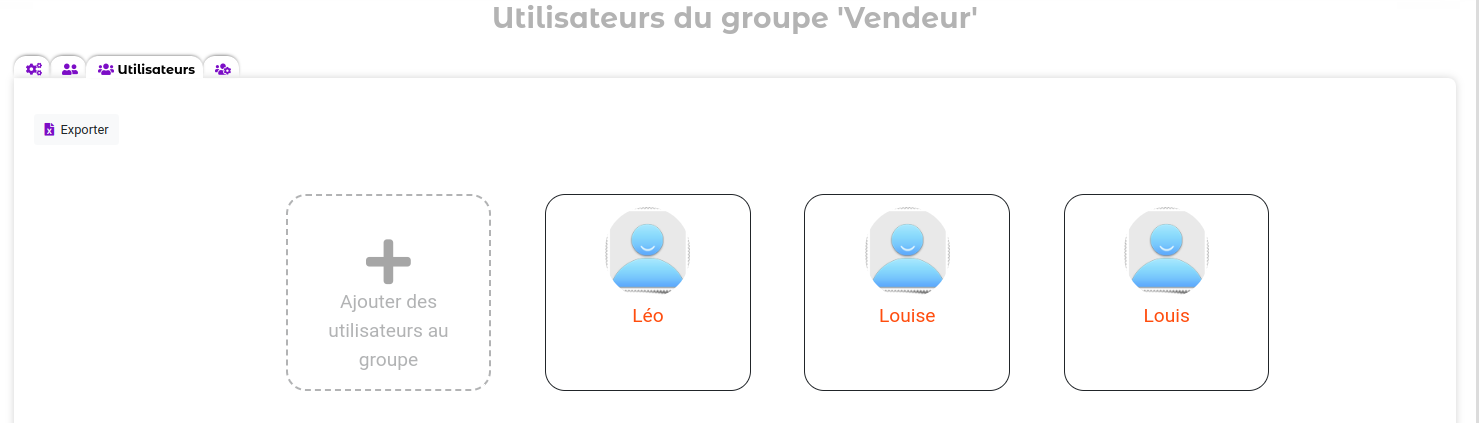
Si le formulaire comporte un champ de type « Téléphone », alors lors de la saisie ou de la modification de données, il est possible de cliquer sur une nouvelle icône pour passer un appel.

Dans le tableau, tous les téléphones se présentent désormais également sous la forme d'un lien, afin que vous puissiez appeler en cliquant sur le numéro.
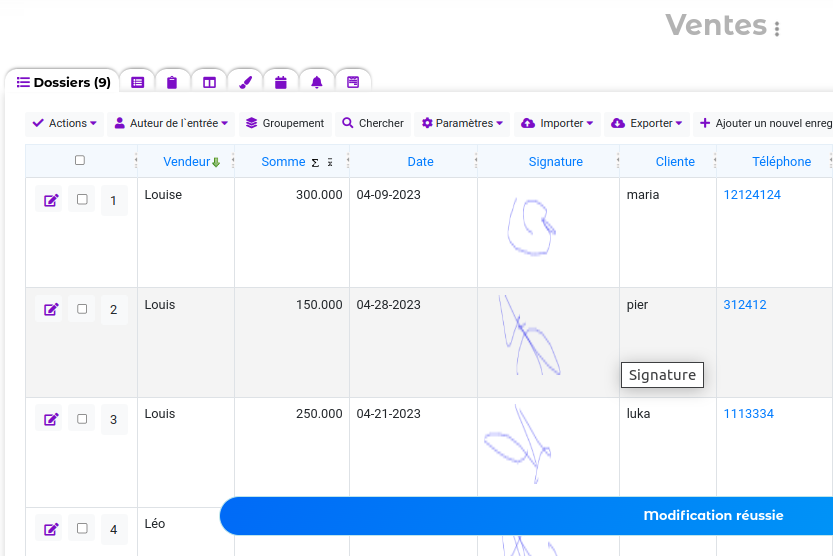
Dans les paramètres du champ « Localisation », il est possible de définir un lien vers une adresse, vous pouvez saisir votre propre nom de lien et préciser comment l'ouvrir.

 English
English
 Italiano
Italiano
 Español
Español
 Français
Français
 Deutsch
Deutsch
 Português
Português
 Ελληνικά
Ελληνικά
 Nederlands
Nederlands
 Polski
Polski
 Čeština
Čeština
 中文
中文
 日本語
日本語
 हिन्दी
हिन्दी
 اللغة العربية
اللغة العربية
 Русский
Русский
 Українська
Українська
 עִברִית
עִברִית
 Türk
Türk
 Latvietis
Latvietis
 Dansk
Dansk
 Norsk
Norsk
 Íslenska
Íslenska
 한국어
한국어
 Suomen
Suomen
 Gaeilge
Gaeilge
 Bahasa Melayu
Bahasa Melayu
 Svenska
Svenska
 Français
Français
 Connexion
Connexion